如何判断电脑是32位还是64位
相关话题
在我们的生活中,或者是在安装软件的过程中,有很多情况我们不知道自己的电脑到底是32位还是64位的操作系统。有时候安装不上一个软件,各种方法都试过了,但是明显还是不行。后来才知道,软件也是分为32位和64位的。如果你是32位的操作系统,但是却下载的是64位的软件,这当然是安装不上的!
小编为大家讲解一下!‘32位’和‘64位’不同是指我们计算机的处理器,也就是我们常说的‘cpu’处理信息的方式!很明显,‘64位’其效率是远远高于‘32位’的!
下面呢,小编就为大家讲解一下怎么才能判断电脑的位数!
windows7查看方法
1首先,右击“我的电脑”,点击“属性”。如图示!

2在弹出的对话框中,我们可以看到系统类型,后面跟的是‘64位’,这就说明我们的电脑它是64位操作系统!
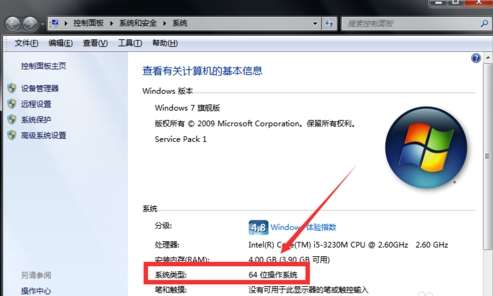
windows xp查看方法
1这里其实和我们的windows7的查看方法是一样的。也是右击‘我的电脑’,点击‘属性’,在‘常规’的选项卡中!这里便有您的系统是32位还是64位的信息!如果是64位的,会明确标出‘x64Edition’,否则则是32位的!图示为xp系统,但是并没有x64Edition,说明他是32位的!

命令符查看位数
我们点击开始菜单!注意此方法适用于win7以及我们的xp,win8以及win10如果能找到命令提示符依旧可用!演示用的是win7系统。

在弹出的对话框中,输入‘systeminfo’,然后回车。

出现以下界面,如何判断呢!我们看‘系统类型’这个选项!如果你的系统是64位的,那么这一栏会显示‘x64-based PC’,如果是32位的,则会显示x86-based PC’!

注意事项
一般建议电脑内存达到4g或者4g以上的话装64位操作系统,这样电脑在各个方面的性能比较好。如果你的电脑内存达不到4g,老老实实装个32位的操作系统才是最好的!
如何判断电脑是32位还是64位相关文章:
1.Win8判断电脑是32位还是64位的方法
2.如何知道自己的系统是32位的还是64位
3.如何判断Win7预装本64位和32位哪个更适合自己
4.如何区分32位64位系统类型?